Първи стъпки с Copilot в потоци за облак
Copilot в облачните потоци ви позволява да създавате автоматизация, която помага да рационализирате работния си процес чрез бързи и лесни изрази на естествен език. Можете да създадете поток, като опишете това, от което се нуждаете, чрез няколко стъпки на разговор.
Копилотът на облачните потоци може да извърши следните действия:
- Разберете намерението си и създайте поток въз основа на подканата за сценарий, която предоставяте.
- Автоматично настройване на връзки от ваше име, за да стигнете до работеща автоматизация възможно най-скоро.
- Приложете необходимите параметри в потока въз основа на вашата подкана.
- Отговаряне на вашите искания за извършване на промени в потока, като например актуализиране на действия и заместване на действия.
- Отговорете на въпроси за вашия поток и продукт. Например, можете да зададете въпроси на Copilot за вашия поток като,Какво прави моят поток? Можете също така да зададете въпроси за продуктите на Copilot като: Как да получа достъп до детските потоци? и Как да получа достъп до лицензи?
Важно
- Copilot е нова технология, която все още се разработва. Той е оптимизиран за използване с английски език и има ограничена поддръжка с други езици. Като такива, части от него могат да се появят на английски, а не на предпочитания от вас език.
- Тази възможност се захранва от Azure OpenAI Service.
- Повече информация: Отговорно AI Често задавани въпроси за,Отговорен Power Automate AI Често задавани въпроси за Copilot в облачните потоци,Често задавани въпроси за Copilot сигурност на данните и поверителност в Microsoft Power Platform
Наличност по региони
Имате нужда от Power Platform среда в следните региони, за да използвате Copilot в Power Automate потоците в облака.
| Регион | Наличност на копилот |
|---|---|
| Регион за визуализация | Copilot е активиран по подразбиране в началото на октомври 2023 г., освен ако не е изключен от администратор. |
| Региони с копилотни графични процесори (САЩ, Австралия, Обединеното кралство) | Copilot е разрешен по подразбиране, освен ако не е изключен от администратор. |
| Регион Европа, с изключение на Франция | От ноември Copilot е активиран в региона на Европа (използвайки графични процесори за Швеция и Швейцария) по подразбиране, освен ако администраторите не се откажат ръчно от настройките за споделяне на данни между географите от центъра за Power Platform администриране или не бъдат изключени от администратора. Повече информация: Активиране на копилоти и генеративни AI функции извън САЩ и Швейцария и Как да деактивирам Copilot в дизайнера на облачните потоци. |
| Всички останали региони, включително Франция и Канада, с изключение на суверенните облаци | Copilot може да бъде активиран от администраторите от центъра за Power Platform администриране , като избере да позволи настройка за споделяне на данни между средата на октомври и средата на ноември 2023 г., въз основа на график за внедряване за друга област. Повече информация: Активиране на втори пилоти и генеративни AI функции извън САЩ и Швейцария |
| Суверенни облаци и потребители на лични акаунти в Microsoft (MSA) | Няма достъп за потребителите на MSA или потребителите на облака на Sovereign до функциите на copilot. Трябва да използвате ИД на организация и в несуверенен облачен регион. |
Бележка
Ако вашата среда е в региона, посочен по-рано, и все още не виждате Copilot в облака потоци, свържете се с вашия администратор. Администратор може да изключи или включи функцията Copilot в центъра за Power Platform администриране. В някои географски региони извън Съединените щати, Австралия, Обединеното кралство, администратор трябва да обърне кръстосаните гео повиквания, за да активира Copilot.
Повече информация: Наличност по региони
Създайте поток с помощта на дизайнера на облачните потоци с Copilot
Следвайте тези стъпки, за да създадете поток с помощта на дизайнера на потоци в облака с Copilot.
влезте в Power Automate.
Започнете да описвате сценария си за автоматизация.
Докато пишете, дизайнерът на облачните потоци с Copilot ви показва списък с предложени описания на потоците, генерирани от AI.
Като алтернатива можете да изберете Създай>Опиши го, за да го проектирате.
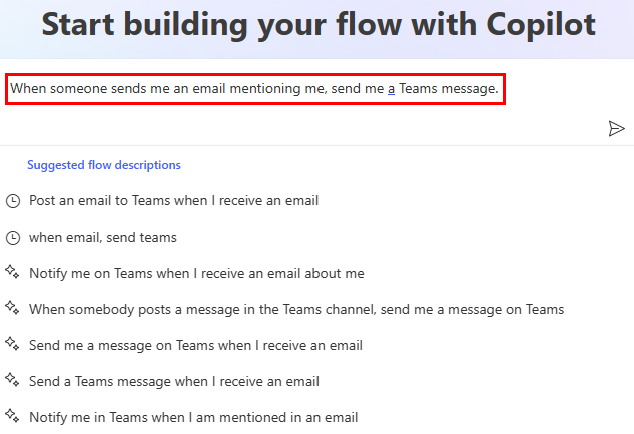
За да научите как да напишете добра подкана, отидете на Как да напиша добра подкана в тази статия.
Изберете предложение или използвайте сценария, който създадохте в стъпка 2.
За да приемете потока, който Copilot е създал за вас, изберете Напред.
Ако искате да видите различни предложения, можете да актуализирате подканата си в тази стъпка. Като алтернатива, ако искате да видите други опции, изберете Това не е това, което търся.
Прегледайте свързаните приложения и услуги и след това изберете Напред.
За да финализирате потока, конфигурирайте необходимите настройки и след това изберете Създаване на поток.
Дизайнерът на облачните потоци с Copilot се отваря с вашия поток.

В панела вдясно следвайте предложенията на Copilot, за да завършите настройката на потока, или направете редакции на потока си с помощта на Edit with Copilot.
Когато потокът завърши, изберете Запиши този поток.
След като потокът ви бъде запазен, препоръчваме ви да го тествате. Направете това, като изберете Тест в горния десен ъгъл.
Как да напиша добра подкана
Писането на добри подкани включва повече от това просто да бъдете конкретни с искането си или да кажете как искате да се показват резултатите ви. Copilot ви позволява да изпробвате различни варианти на подкани, за да ви помогне да оцените какво работи най-добре. Ако първоначалните резултати не са това, което търсите, опитайте да промените подканата си и да я стартирате отново.
- За по-добри и по-точни резултати предоставете подкани в Когато се случи X, направете Y формат.
- Бъдете възможно най-конкретни. Вместо обща подкана като,Искам да обработя имейл, опитайте тази подкана вместо това: Когато пристигне имейл, искам да публикувам темата на имейла в канала "Contoso" Teams General.
- Ако е възможно, споменете конектора в подканата. Например, включете Outlook, Екипи, Формуляри или други.
- Опитайте да промените подканата си за по-нататъшна фина настройка.
За по-обща информация относно писането на подкани с генеративен AI, отидете на Изкуството на подканата: Как да извлечете най-доброто от генеративния AI.
Примери за взаимодействия с Copilot
Този раздел описва някои примерни сценарии за това как можете да взаимодействате с Copilot.
| От началната страница или Опишете го, за да го проектирате | Вътрешно платно |
|---|---|
| Когато пристигне имейл от contoso@gmail.com, публикувайте в Teams. | |
| Когато се създаде SharePoint елемент, изпратете ми мобилно известие. |
Съвет
За повече примери, които можете да изпробвате, отидете в библиотеката с подкани в галерията с примернирешения.
Редактиране на поток чрез разработчика с възможности за подпомагане от ИИ
В допълнение към използването на Copilot за създаване на начален поток, можете също да промените или завършите съществуващите потоци.
влезте в Power Automate.
В левия навигационен екран изберете Моите потоци.
Намерете своя поток, изберете вертикалните елипси (⋮) и след това изберете Редактиране.
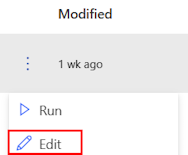
Като алтернатива, влезте в дизайнера на облачните потоци с възможности за копилот от страницата с подробни данни за потока на съществуващия поток, като изберете името на потока от My flows>Edit.
Потокът ви се отваря с панела Copilot отстрани. Сега можете да редактирате потока си, като използвате дизайнера на облачните потоци с възможности за копилот. Опитайте да въведете следните подкани:
- Изтриване на действие X
- Искам да изпратя имейл в края на потока с тема, равна на името на SharePoint файла.
- Вместо имейл, искам да публикувам съобщение в канала на Teams.
- Проверете дали всеки от върнатите елементи на Sharepoint има заглавие, което е равно на "USB", и ако е така, изпратете имейл.
Често задавани въпроси
Използвайте този раздел, за да намерите отговори на често задавани въпроси.
Защо не виждам дизайнера на облачния поток с Copilot в моя Power Automate опит?
- Проверете дали средата, която използвате, е в наличната за втори пилот област в таблицата в раздела Наличност по региони на тази статия. Вашият Microsoft Power Platform администратор може да ви помогне да прегледате и проверите региона.
- Попитайте администратора си дали е поискал поддръжка от Microsoft да забрани Copilot, ако регионът трябва да разреши Copilot по подразбиране.
- Попитайте администратора си дали е активирал Copilot, като превключи на Разрешаване на движението на данни за генеративни AI функции от центъра за Power Platform администриране. За да научите повече, отидете на Разрешаване на копилоти и генеративни функции на AI.
Как да активирам Copilot?
Ако не сте в региона (посочен в предишната таблица "Наличност"), където Copilot е разрешен по подразбиране, вашият администратор може да разреши Copilot за среда от Power Platform центъра за администриране, като се съгласи с движението на данни. За да научите повече, отидете на Разрешаване на копилоти и генеративни функции на AI.
Как да деактивирам Copilot в дизайнера на потоци в облака?
Моля, вижте таблицата в Наличност по региони - Ако не сте в региона с графични процесори (инфраструктура за поддръжка на Copilot), можете просто да изключите настройките за споделяне на данни между географски данни от центъра за Power Platform администриране. Ако обаче сте в региона с вградени графични процесори с включен Copilot по подразбиране, можете да забраните Copilot за вашия клиент, като се свържете с поддръжката на Microsoft. Можете лесно да деактивирате и разрешите повторно на ниво клиент с помощта на скрипт на PowerShell.
По какво се различава Copilot в облачните потоци от модела за генериране на текст AI Builder?
Copilot в облачните потоци е предназначен да ви помогне да създавате и редактирате Power Automate потоци само като ги описвате на ежедневен език, предоставяйки полезни насоки по пътя.
Моделът за генериране на текст в AI Builder ви позволява да използвате GPT модела директно във вашите Power Automate потоци и Power Apps приложения за различни сценарии като обобщаване на текст, чернови на отговори, класифициране на текст и др.
За да научите повече, отидете на Общ преглед на модела за генериране на текст (визуализация).
Какви са ограниченията на дизайнера на облачните потоци с опита на копилота?
Не можете да редактирате потоци в дизайнера на потоци в облака с опита на помощник-пилота, ако потокът ви има някоя от следните възможности за потоци:
Неотворен API поток (по-стар формат на връзката).
Съвет
Ако има Peek код на действие и ако видите стойността APIConnection вместо полето OpenAPIConnection in Kind, това е неотворен API поток.
Поток с коментар.
Потокът съдържа неподдържан хибриден превключвател. Хибридните тригери не изискват връзки и се задействат ръчно отвън Power Automate. Хибридните тригери, които няма да се поддържат, са:
- Когато се изпълнява стъпка на поток от потоци на бизнес процеси (Dataverse)
- За избрано съобщение (v2 Teams)
- Екипи при съставяне на съобщение (екипи)
- Задействане на карта на екипи
- Microsoft 365 Съединител за съответствие
Потокът съдържа Power Apps V1 спусък.
Потокът съдържа Изпълнение на искане за набор от промени (Dataverse).
Потокът съдържа Power Pages компонент.
Не се поддържа поток от решения, използващ връзки вместо препратка към връзка. Препоръчваме ви вместо това да използвате препратка към връзката.
- Изпращане на предложения за автоматично довършване по имейл в Изпращане на имейл / съобщение в действията на екипите
- HTML редактор в действие "Изпращане на имейл"
- Copy/Paste подкрепа обхват, състояние, правя до cosntructs
- Възможност за ръчно задействане на полетата по избор
Не можете да използвате дизайнера на потоци в облака с Copilot, ако използвате личен акаунт в Microsoft. Например, не можете да използвате someone@live.com. Вместо това използвайте служебен или учебен акаунт someone@contoso.com .
Облачните потоци Copilot поддържа английски език само за модели.
Има някои липсващи функционалности в дизайнера на облачните потоци с възможности за копилот. Какво трябва да направя?
Докато продължаваме да правим нововъведения, представяме нов дизайнер заедно с нашия класически дизайнер. Докато класическият дизайнер остава ценен, новият дизайнер е нашата бъдеща посока. Докато класическият дизайнер няма да бъде поддържан за неопределено време, новият дизайнер постепенно се превръща в основен интерфейс.
Ако предпочитате да получите достъп до функции, които все още не са налични в новия дизайнер, или срещнете някакви ограничения или известни проблеми, можете временно да се върнете към класическия дизайнер. Просто изключете превключвателя New designer в менюто в дизайнера на облачните потоци.
Защо получавам тази грешка "O.split(...). at не е функция" при влизане?
Power Automate Designer не поддържа браузъри, които са на повече от две (2) години. Можете да видите гореспоменатите или подобни грешки в дизайнера, ако версията на браузъра ви не е актуална. По принцип е добра идея да актуализирате браузъра си до най-новата версия, за да избегнете подобни проблеми.
Защо получавам тази грешка "Предоставеното име на потока съдържа невалидни знаци" при импортиране на поток в нов клиент?
Това е временна празнина, която можете да заобиколите, като добавите параметър v3=false на заявка в URL адреса си.
Защо не виждам динамично съдържание от тригери като "Когато се подава отговор" или защо потокът автоматично поставя ненужен цикъл?
Това може да се дължи на временен проблем, при който настройката Split On на превключвателя е изключена. Ако разрешите настройката, проблемът трябва да изчезне.
- В екрана за конфигуриране на действия изберете раздела Настройки .
- Под заглавието Разделяне на преместете превключвателя на Вкл.
Какви лицензи са ми необходими за достъп до Copilot в Power Automate потоците в облака?
Имате нужда от самостоятелен Power Automate лиценз или лиценз M365, или PowerApps лиценз за Dynamics, за достъп и използване на Copilot. Потребителите на MSA (@microsoft.com) без ИД на организация няма да могат да използват опита.